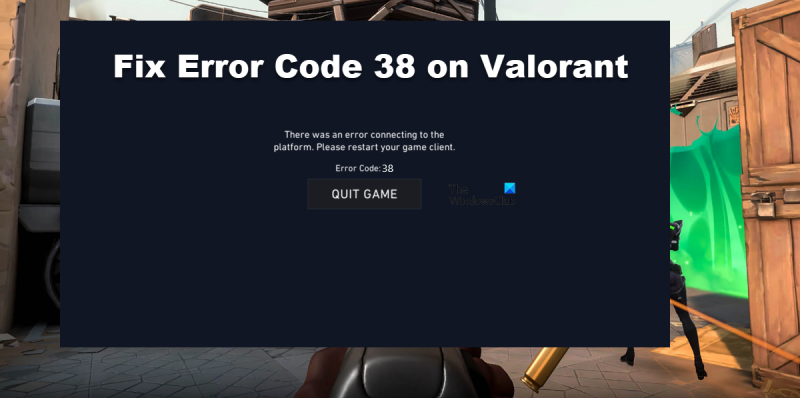Hvis du er it-ekspert, har du sikkert set fejlkoden 38 før. Det er en almindelig fejlkode, der kan opstå, når du forsøger at oprette forbindelse til platformen. Her er hvad du behøver at vide om det.
Fejlkoden 38 kan opstå af forskellige årsager. Det kan skyldes et problem med selve platformen, eller det kan skyldes et problem med din forbindelse. Hvis du har problemer med at oprette forbindelse til platformen, skyldes det sandsynligvis et problem med din forbindelse. Her er nogle ting, du kan prøve:
- Genstart din computer, og prøv igen.
- Tjek din internetforbindelse, og sørg for, at den fungerer korrekt.
- Sørg for, at du bruger det korrekte brugernavn og adgangskode.
- Hvis du stadig har problemer, kan du kontakte kundesupport for at få hjælp.
Hvis du er it-ekspert, bør du være i stand til at fejlfinde fejlkoden 38. Men hvis du stadig har problemer, kan du kontakte kundesupport for at få hjælp. De vil være i stand til at hjælpe dig med at løse problemet, så du kan komme tilbage til at bruge platformen.
nvidia-driver styrter ned i Windows 10 2018
Valorant er skabt af Riot og er et helteskydespil, der er blevet berømt for sit unikke tema og karakterer. Men mange spillere har klaget over, at de ser Fejlkode: 38 ved brug af Valorant og fejlkoden betyder, at klienten ikke kan oprette forbindelse til serveren. I denne artikel har vi registreret nogle løsninger til at løse problemet. Nedenfor er den nøjagtige fejlkode, som brugerne ser.
Der opstod en fejl under tilslutning til platformen.
Genstart venligst spilklienten.
Fejlkode: 38
Ret Valorant-fejlkode 38
Hvis du støder på Fejlkode 38 i Valorant. Der opstod en fejl under tilslutning til platformen. , følg nedenstående løsninger:
skype mikrofon fungerer ikke windows 10
- Genstart spillet
- Genstart din router og modem.
- Tillad spil gennem firewall
- Tjek spilserveren
- Tjek din internetforbindelse
- Deaktiver VPN
Lad os tale om dem i detaljer.
1] Genstart spillet
Den første ting du kan prøve er at genstarte spillet og Riot-klientappen. Du kan også prøve at genstarte din computer, da den genstarter spillet og opdaterer spilklienten såvel som spilfilerne. Så hvis problemet opstår på grund af midlertidige fejl, vil denne løsning løse det. Men hvis genstart af spillet ikke hjalp, så prøv den næste løsning.
2] Genstart din router og modem.
Du skal muligvis genstarte din router og dit modem, hvilket vil rydde al cache og forbedre din spiloplevelse. Følg de foreskrevne trin for at gøre det samme:
- Sluk for din router og dit modem.
- Afbryd strømkablet til enhederne, og tilslut efter et stykke tid enheden til omstillingen.
- Tænd dit modem og din router, og opret forbindelse til internettet.
Til sidst skal du åbne Valotrant for at se, om problemet er løst eller ej. Hvis du stadig har problemer, så gå videre til den næste løsning.
3] Tillad spil gennem firewall
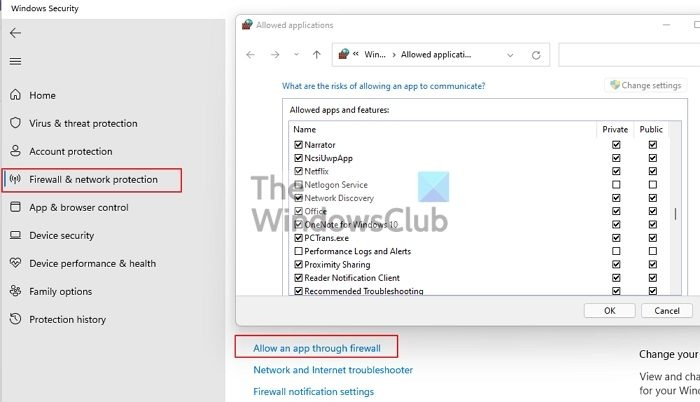
Hvis genstart af modemmet ikke løser fejlen, kan du prøve at tillade spillet gennem firewallen. For at gøre dette skal du følge nedenstående trin:
hvordan man gendanner slettede noter
- Åbn Windows Security
- Klik på Firewall og netværksbeskyttelse fanen
- Så gå til Tillad applikationen gennem firewallen.
- Klik på knappen 'Skift indstillinger' og lad Valorant bruges på både offentlige og private netværk.
Hvis du ikke kan se appen på listen, skal du klikke Tillad en anden app > Gennemse, gå til det sted, hvor du installerede programmet, hvilket normalt er ' C:Program Files (x86)valorantLauncherPortalBinariesWin32″ og tilføj dens exe-fil. Og så tillad det gennem begge netværk.
4] Tjek spilserveren
I de fleste tilfælde vil du se disse fejlkoder på grund af serverrelaterede problemer, enten er serveren nede eller under vedligeholdelse. Hvis du vil tjekke status på en server, kan du bruge gratis serverstatusdetektorer, og hvis den virkelig er nede eller under vedligeholdelse, så er der ikke andet at gøre end at vente. Så vent på, at de løser problemet og fortsæt med at kontrollere status.
5] Tjek din internetforbindelse
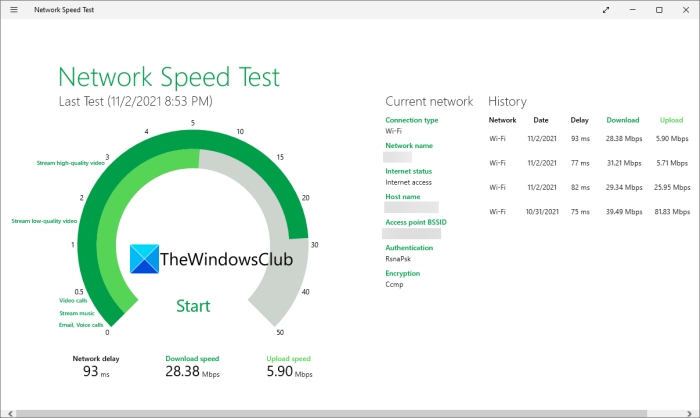
computeren genkender ikke anden harddisk
Sørg derefter for, at din computer har en hurtig netværksforbindelse, da du ikke vil kunne oprette forbindelse til serveren, hvis du har en svag internetforbindelse. Du kan bruge en internethastighedstester til at sikre, at dit internet er i orden, men hvis det er relativt langsomt, så ring til din internetudbyder.
6] Deaktiver VPN og proxy
Selvom VPN'er og proxyer er ret nyttige, når du hurtigt vil oprette forbindelse til en anden server, kan de være anderledes i tilfælde af Valorant. Derfor anbefales det at afinstallere enhver VPN-software eller deaktivere proxy-netværk. Kontroller derefter problemet, forhåbentlig vil du ikke se fejlen igen.
Håber dette hjælper dig
Hvordan rettes en fejl i Valorant VAL?
VAL fejlkoden kommer med et nummer knyttet til den. Du skal bruge nummer sammen med VAL for at finde løsninger. Du tjekker dog vores guide, hvis du ser Rating VAL 5 eller AKSEL 9 fejlkoder. Håber du kan løse problemet ved hjælp af disse løsninger.
Hvordan rettes Valorant fejlkode 39?
Valorant fejlkode 49 kan løses med løsningerne nævnt i denne artikel, da fejlmeddelelsen er den samme. Men hvis du leder efter en detaljeret guide, så tjek vores indlæg om, hvordan du reparerer Valorant Error Code 39 og 40, du vil vide alt, hvad der er at vide om den fejlkode, du ser.
Læs: Ret VALORANT Vanguard fejlkoder 128, 57.